Tambahkan Perangkat dan Printer Ke PC Ini di Windows 10
Devices and Printers adalah folder sistem khusus yang menunjukkan perangkat penting yang terhubung ke komputer Anda dengan ikon mewah. Folder ini pertama kali diperkenalkan di Windows 7. Windows 10 hadir dengan folder ini di Control Panel klasik.
Iklan
Folder Devices and Printers menyediakan antarmuka pengguna yang berguna untuk mengakses dan mengelola perangkat periferal Anda. Ini menunjukkan properti perangkat canggih dan dapat mengunduh gambar yang tampak realistis untuk printer, kamera, mouse, dan keyboard. Ini juga berisi sejumlah tindakan cepat dalam menu konteks perangkat. Itu juga menggantikan folder Printer klasik.
Untuk akses cepat ke folder yang berguna ini, Anda mungkin ingin menambahkannya ke PC ini. Itu akan muncul di bawah Drive dan perangkat atau di bawah Folder, tergantung pada apa yang Anda butuhkan. Kamu butuh masuk sebagai Administrator sebelum melanjutkan.

Cara Menambahkan Perangkat dan Printer ke PC Ini di Windows 10
Pertama, mari kita lihat cara membuat folder muncul di bawah Drive dan perangkat.
Untuk menambahkan Perangkat dan printer ke PC ini di Windows 10, lakukan hal berikut.
- Buka Aplikasi Editor Registri.
- Buka kunci Registri berikut.
HKEY_LOCAL_MACHINE\SOFTWARE\Microsoft\Windows\CurrentVersion\Explorer\MyComputer\NameSpace
Lihat cara membuka kunci Registri dengan satu klik.
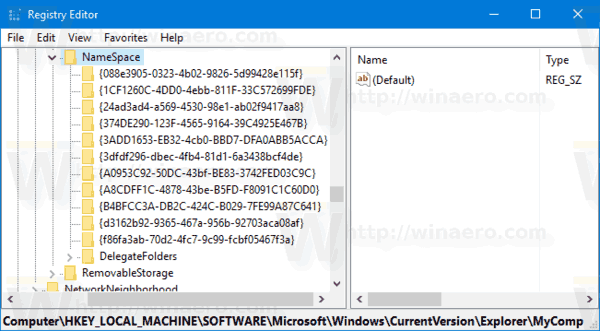
- Buat subkunci baru bernama {A8A91A66-3A7D-4424-8D24-04E180695C7A} di bawah tombol NameSpace.
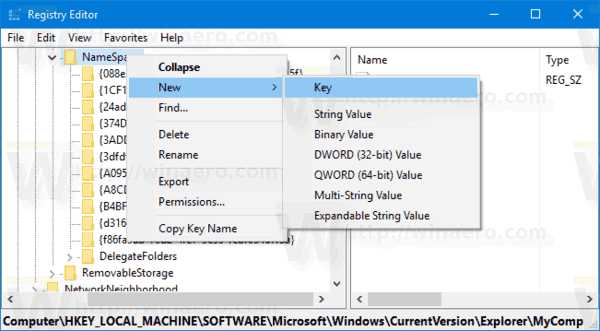
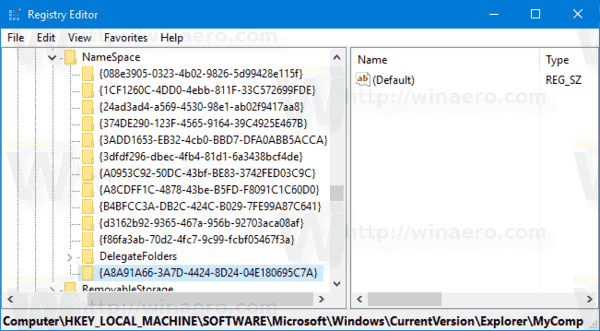
- Jika Anda menjalankan Windows 64-bit, ulangi langkah yang sama di bawah tombol
HKEY_LOCAL_MACHINE\SOFTWARE\Wow6432Node\Microsoft\Windows\CurrentVersion\Explorer\MyComputer\NameSpace
- Untuk membuat perubahan yang dilakukan oleh tweak Registry berlaku, Anda perlu: keluar dan masuk ke akun pengguna Anda.
Sebelum: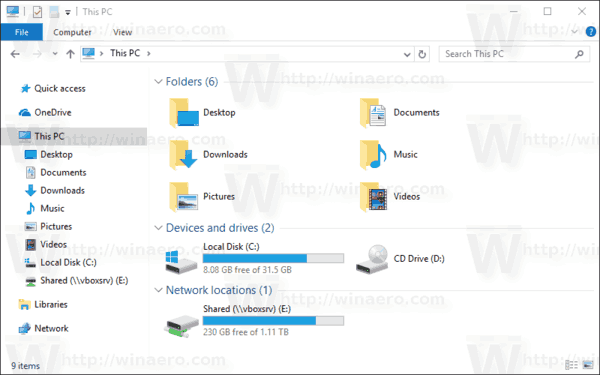
Setelah:
Untuk menghemat waktu Anda, Anda dapat menggunakan file Registry siap pakai berikut ini:
Unduh File Registri
Tweak undo disertakan.
Tambahkan Perangkat dan Printer ke PC Ini di bawah Folder
Untuk menambahkan Perangkat dan printer ke PC ini di Windows 10 di bawah Folder, lakukan hal berikut.
- Unduh Winaero Tweaker.
- Jalankan aplikasi dan buka File Explorer - Sesuaikan Folder PC Ini. Ini terlihat sebagai berikut.
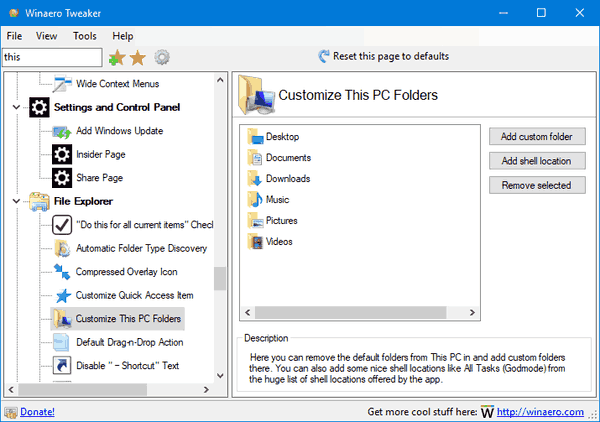
- Klik tombol Tambahkan Lokasi Shell.
- Pada dialog berikutnya, cari item Devices and Printers dalam daftar. Pilih dan klik Menambahkan tombol.
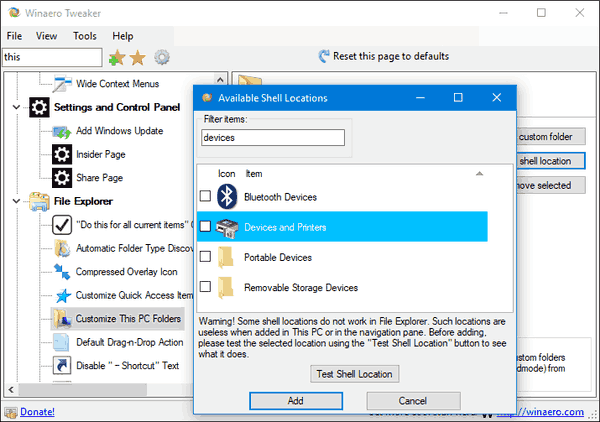
Hasilnya akan seperti berikut: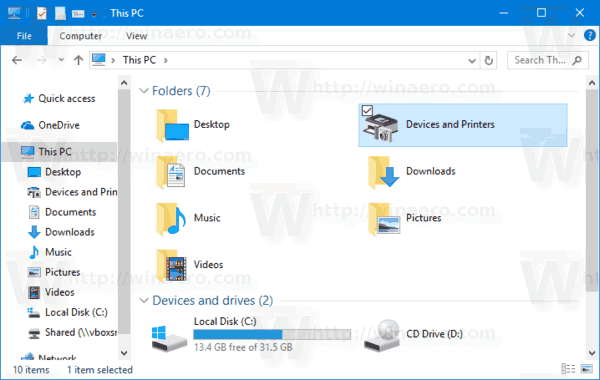
Itu dia.
